Come modificare l’interlinea in Word
Esistono vari modi per modificare l’interlinea del documento di Word. Questo articolo ti mostrerà passo dopo passo come modificare l’interlinea in Word.
Come modificare l’interlinea in Word
1. Apri il tuo documento Word e fai clic sulla scheda Home .

2. Fare clic sul pulsante Mostra/Nascondi segno di paragrafo nella sezione Paragrafo . Questo è facoltativo, in quanto serve solo per mostrarti come i paragrafi e altri simboli di formattazione nascosti possono alterare l’interlinea.
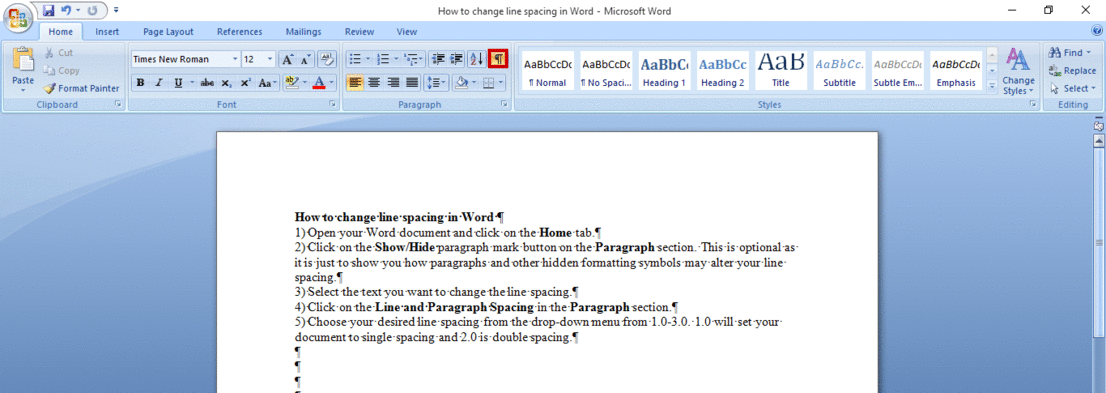
3. Selezionare il testo di cui si desidera modificare l’interlinea.
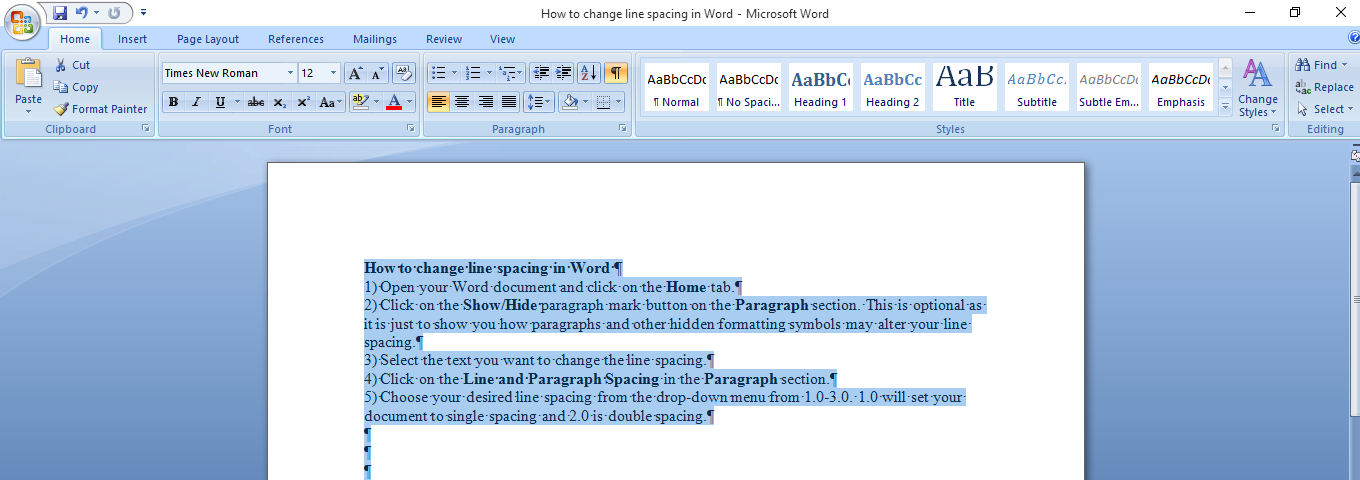
4. Fare clic su Interlinea e spaziatura paragrafo nella sezione Paragrafo .
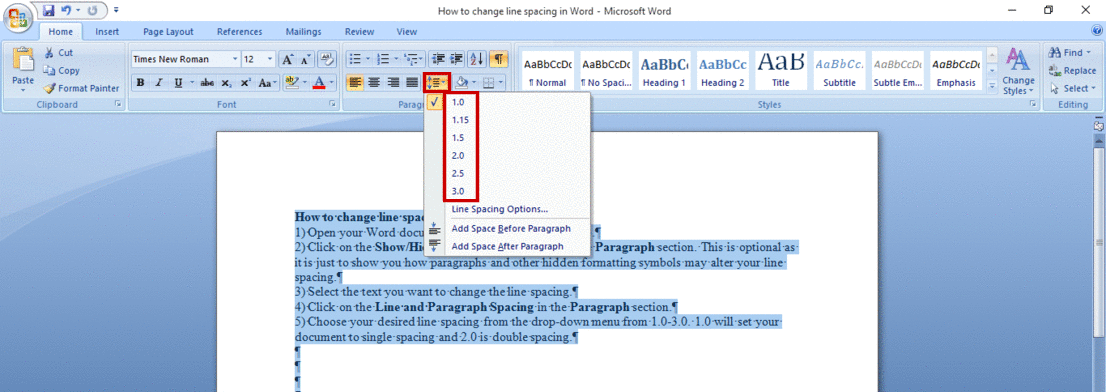
5. Scegli l’interlinea desiderata dal menu a discesa da 1.0-3.0. Qui, 1.0 imposterà il tuo documento su una spaziatura singola e 2.0 è a doppia spaziatura.
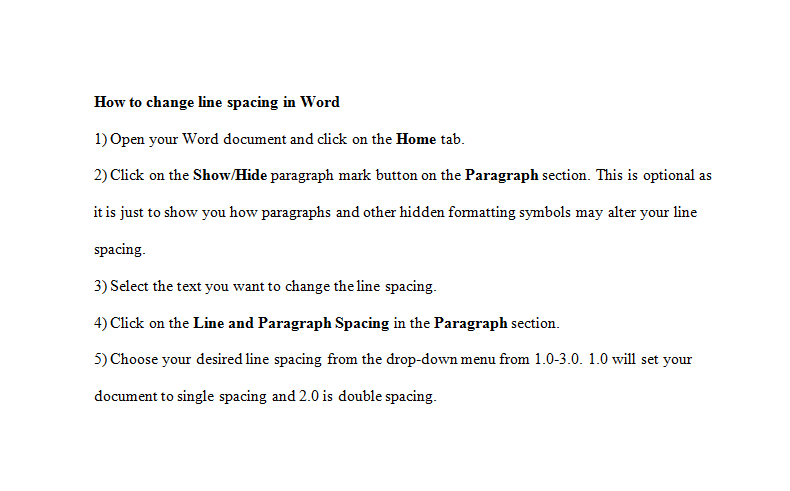
Come modificare l’interlinea in Word dalla finestra di dialogo Paragrafo
1. È possibile modificare l’interlinea in Word utilizzando la finestra di dialogo Paragrafo . Il processo è lo stesso di sopra, tuttavia quando arrivi al passaggio 4, fai clic sulla finestra di dialogo Paragrafo .
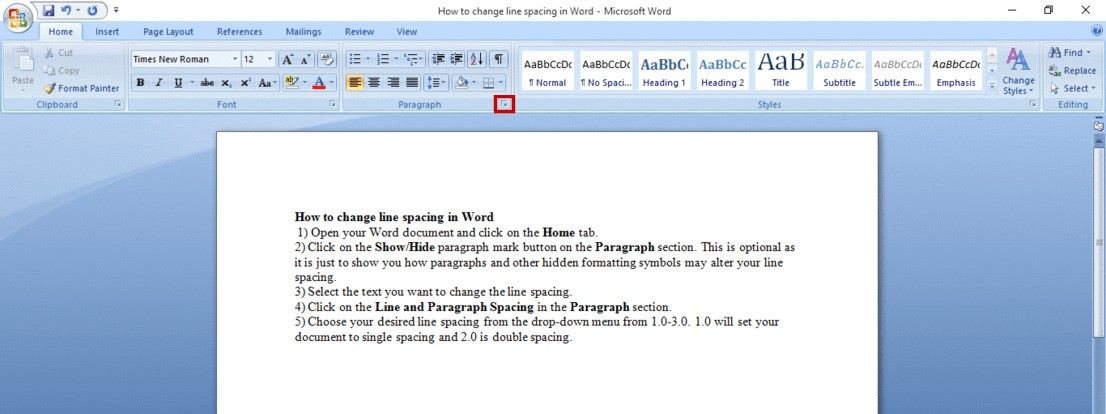
2. Apparirà la finestra di dialogo Paragrafo . Fare clic su Interlinea e scegliere l’interlinea desiderata. Fare clic su OK per impostare la modifica dell’interlinea.
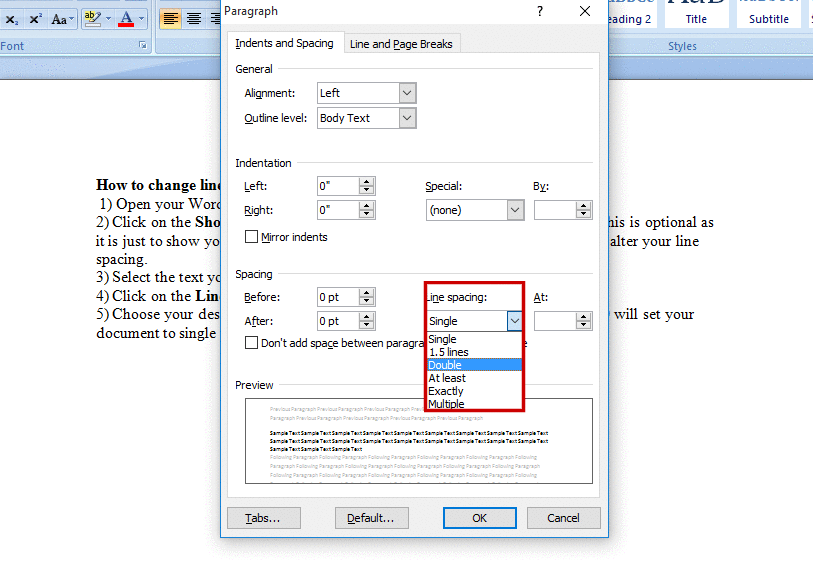
Come raddoppiare lo spazio in Word dalla scheda Layout di pagina
Per utilizzare questo metodo:
- Apri Microsoft Word.
- Fare clic sulla scheda Layout di pagina.
- Vai alla sezione Paragrafo . Fare clic sulla freccia rivolta verso il basso nell’angolo in basso a destra, che farà apparire la finestra di dialogo Paragrafo .
- Fare clic sulla scheda Rientri e spaziatura .
- Nel segmento Spaziatura , cerca la casella Interlinea e fai clic su di essa.
- Quindi fare clic su Raddoppia dalla casella di riepilogo.
- Fare clic su OK per impostare la spaziatura doppia e anche questo uscirà dalla finestra di dialogo.
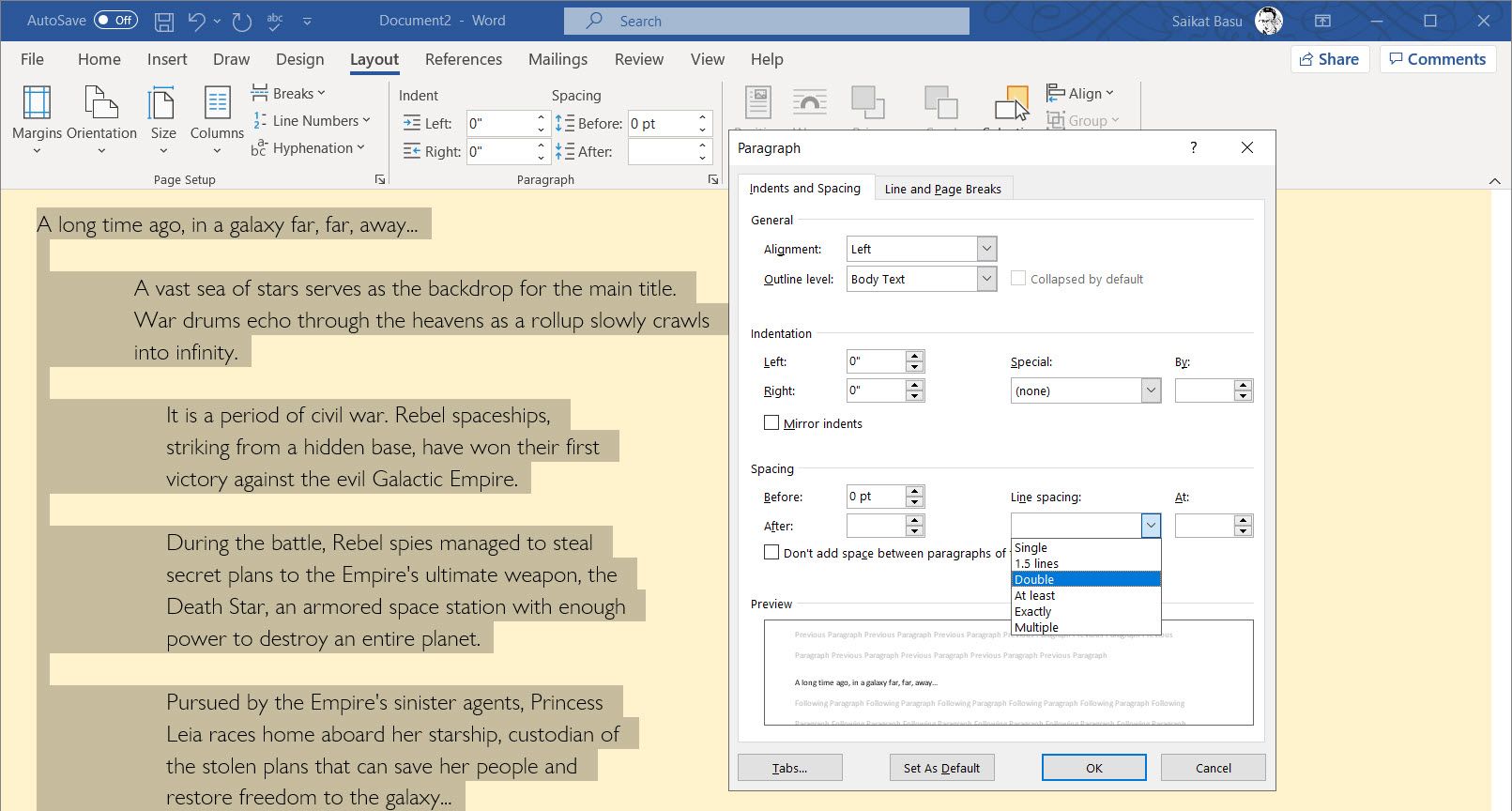
Interlinea in Word
Uno dei modi più semplici per migliorare la leggibilità del documento di Word è modificare l’interlinea. Con i passaggi precedenti, puoi farlo e avere un documento leggibile.

